MPEG、 を意味する 動画専門家グループは、一般的に使用されるマルチメディアコンテナ形式の標準の一種です。 MPEG-4ビデオのような多くのMEPGファイルに簡単にアクセスできます。 簡単な方法をお探しですか MPEG-4ファイルをマージする?

この投稿では、MPEGファイルを結合するのに役立つ無料のオンラインツールを含む3つの優れたMPEGマージツールを共有しています。 以下の詳細なガイドを入手して、MPEG-4ファイルを簡単にマージするための好みの方法を選択できます。
MPEG-4 ビデオをマージするには、オンライン ビデオ マージに頼ることができます。 どれを選べばいいのかわからない方のために、人気のあるものを紹介します。 無料のビデオ合併.
このオンラインMPEGジョイナーフリーウェアを使用すると、Google Chrome、Microsoft IE、Safari、Firefox、Yahooなどの任意のWebブラウザーでMPEGファイルに参加できます。 これは、MPEG、MPG、MP4、FLV、AVI、MOV、VOBなどの多くの頻繁に使用されるビデオ形式をサポートします。
ブラウザを開き、この無料のオンラインMPEG合併サイトにアクセスします。 クリック マージするビデオを追加 ボタンをクリックし、画面の指示に従って、MPEG-4ファイルをマージするための小型ランチャーをインストールします。 ポップアップウィンドウからMPEGファイルをアップロードします。

あなたが ビデオのマージ ウィンドウでは、ビデオの順序を調整し、それにビデオクリップを追加できます。 出力ファイルのビデオ解像度とフォーマットを選択します。 その後、あなたはをクリックすることができます 今すぐマージ ボタンをクリックして、MEPG-4ファイルのオンラインマージを開始します。

マージされたビデオに適した宛先ファイルフォルダを選択します。 あなたが見るとき 正常に参加する 通知が表示されたら、[OK]ボタンをクリックしてマージを終了します。

VEEDMPEGジョイナー は、MPEGファイルの結合に役立つもうXNUMXつの人気のあるオンラインビデオ結合ツールです。 あなたはVEEDに精通しているかもしれません。 これは、ユーザーがオンラインで直接ビデオを編集するためのさまざまなビデオ編集ツールを提供する、すべての機能を備えたビデオエディターです。 それは特定のものを持っています MPEGジョイナー MPEGビデオをXNUMXつのビデオファイルとしてマージするページ。
に移動します VEEDMPEGジョイナー Webブラウザのページ。 クリックしてください MPEGファイルを選択
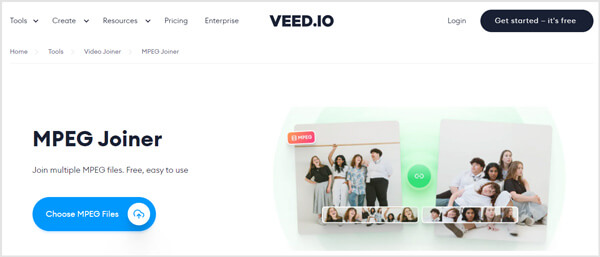
あなたは ビデオまたはオーディオファイルをアップロードする 窓。 クリック Upload a file MPEGファイルを選択して追加します。 Dropboxまたは記録機能を介してファイルを追加することもできます。 無料版では、50MB未満のファイルしかアップロードできないことに注意してください。
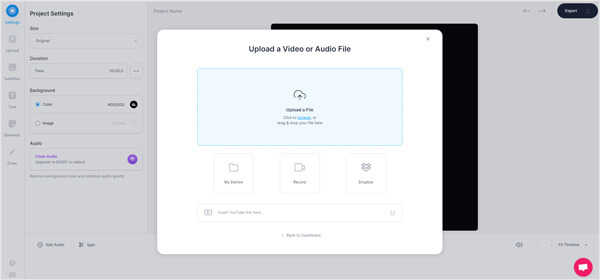
追加したすべてのMPEGファイルが正しい順序で配置されていることを確認してください。 次に、をクリックします 輸出 右上隅のボタンをクリックして、ビデオクリップの結合を開始します。
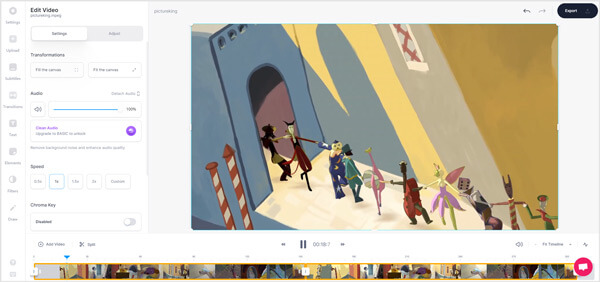
適切な出力ビデオ品質を選択し、をクリックします ビデオをエクスポート マージされたファイルをコンピュータに保存するためのボタン。 このマージされたビデオには透かしが追加されます。 削除するには、有料バージョンにアップグレードする必要があります。
無料のオンラインMPEGジョイナーツールを使用するのではなく、MPEG-4ファイルをプロのビデオエディターとマージしたい場合は、強力なビデオエディターとコンバーターソフトウェアを提供できます。 動画変換 究極 試してみてください。 品質を低下させたり透かしを入れたりすることなく、XNUMXつまたは複数のビデオクリップを結合する機能があります。
上のダウンロードボタンをダブルクリックし、指示に従ってこのビデオマージソフトウェアを無料でインストールして起動します。 入力したら、をクリックします ファイルの追加 MPEGファイルまたは他のビデオをインポートするためのボタン。

追加したすべてのビデオクリップは、ソフトウェアにリストされている順序でマージされます。 それらを自由にドラッグして、正しい位置に配置することができます。 カチカチ音をたてる 1つのファイルに結合 の前のボックス すべて変換

からマージされたビデオの正しい出力形式を選択します すべてをに変換。 をクリックしてください すべて変換 ボタンをクリックして、MPEGファイルのマージを開始します。

上で述べたように、このビデオエディタは多くの便利な編集機能を備えて設計されています。 MPEG-4ファイルをマージする前に、それらを使用して、ビデオの編集、効果の調整、または必要に応じた品質の向上を行うことができます。 それはまたあなたがすることを可能にします ビデオに新しいバックグラウンドミュージックを追加する、字幕を追加します。
質問1.MPEGとは何ですか?
MPEG は、MPEG-4の一部としてMoving Picture ExpertsGroupによって開発された一般的なマルチメディアコンテナフォーマット標準です。 これは、ビデオ画像をエンコードおよび圧縮するための国際標準です。 MPEGファイル内のビデオは、MPEG-1またはMPEG-2圧縮のいずれかを使用して圧縮されます。 MPEG形式は、高速で圧縮されたデータを保存できます。 一般に、そのファイル名拡張子は.mpgまたは.mpegです。 MPEG-4ビデオファイルは通常、MP4ファイル拡張子で終わるのが見られます。
質問2.MacでMPEGファイルを結合するにはどうすればよいですか?
MacでXNUMXつのMPEGファイルを結合するには、デフォルトのビデオエディタであるiMovieを使用できます。 ビデオのマージを含む多くの基本的な編集機能を備えています。 すべてのMPEGファイルをiMovieに簡単にインポートして、XNUMXつのファイルとしてエクスポートできます。
質問3.MP4をMPEGフリーに変換するにはどうすればよいですか?
ビデオをMP4からMPEGに自由に変換するには、ファイル拡張子を.mp4から.mpegに直接変更します。 またはあなたはいくつかに頼ることができます 無料のオンラインビデオコンバーター MP4をMPEGに簡単に変更できます。
したい MPEG-4ファイルをマージする? このページを読むと、3つまたは複数のMPEGファイルを結合してXNUMXつのファイルとしてエクスポートするXNUMXつの効果的な方法を学ぶことができます。 ビデオクリップを組み合わせる必要がある場合は、上から任意のビデオジョイナーを使用してファイルを編集できます。
もっと読書
Windows / Mac / iOS / Android用のトップ6MPGMPEGプレーヤー
2020年に最高の無料MPGMPEGプレーヤーを読んで入手してください。この記事では、各MPGMPEGメディアプレーヤーの完全なレビューを示します。 後で、Windows 10、Mac、iPhone、AndroidでMPGMPEGファイルを無料で再生できます。
あなたはMKVをMP4ロスレスに変換するためにFFmpegに精通することができます。 あるいは、MKVからMP4への変換も容易なFFmpegの代替手段があります。
これがWindowsとMac用の5つの最高のMP4ジョイナーソフトウェアです。 ストーリー全体を伝えるために、4つ以上のMPXNUMXファイルをXNUMXつのビデオに結合またはマージできます。
MPEG / MPG / MPEG2 / MPEG 4ビデオを無料でDVDに変換する方法
MPEGビデオファイルをDVDディスクに書き込む必要がありますか? 無料のMPEGからDVDへの書き込みソフトウェアをお探しですか? この記事を読んで、MPEGをDVDに書き込むフリーウェアのコレクションリストを入手してください。